앱 마케팅 유입 코호트별 매출액을 에어브릿지 Revenue 리포트로 분석해 보세요
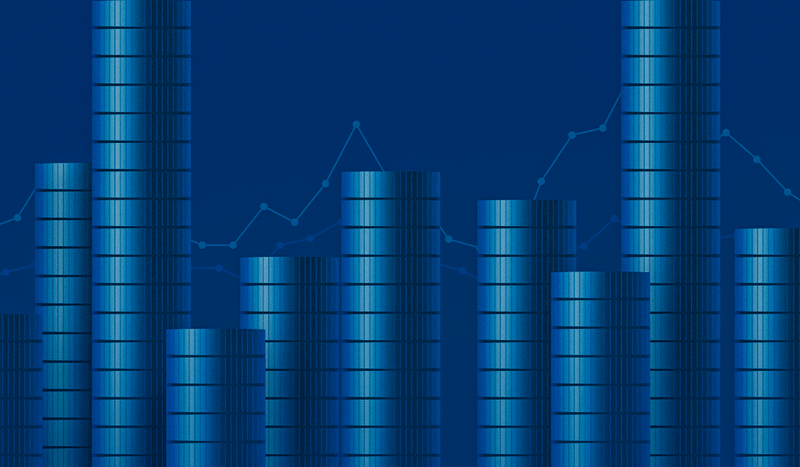
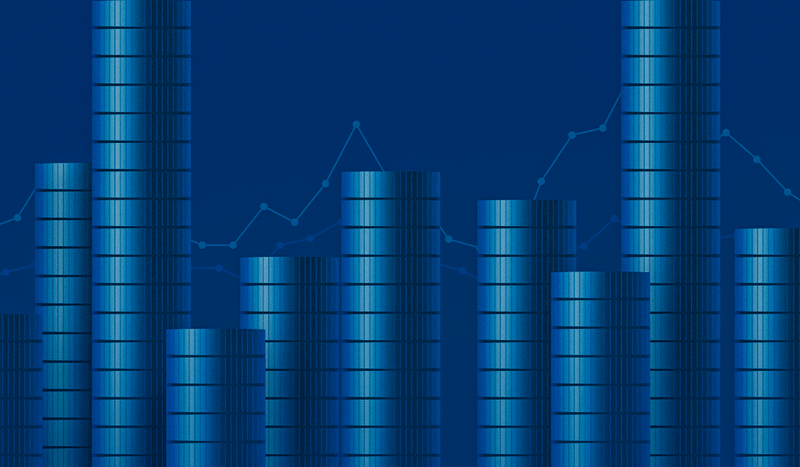
에어브릿지(Airbridge)에서 분석 기간 내에 앱 설치 또는 딥링크 오픈 이벤트를 통해 앱으로 유입된 유저가 발생시킨 Revenue 성과를 다양한 메트릭을 통해 일자별로 확인할 수 있는 코호트 분석 리포트, Revenue 리포트가 업데이트되었습니다. 특히 이번 업데이트에는 “Airbridge가 직접 개발한 OLAP DB, Luft를 소개합니다.” 포스트에서 다룬 Luft 데이터베이스를 기반으로 한 코호트 분석 기능이 도입되었습니다.
앱 설치 캠페인 및 리인게이지먼트 캠페인 등 앱 마케팅을 통해 앱으로 유입된 유저들의 앱 내 전환율은 트래킹해야 할 핵심 지표 중 하나입니다. 특히 이커머스 혹은 게임 서비스 등 인앱 결제가 중요한 프로덕트의 경우, 단순히 ‘구매 여부’뿐만 아니라 구매 및 결제로 인해 발생한 ‘수익’도 중요하게 확인해야 할 부분입니다. 유저들이 프로덕트와 얼마나 잘 인게이지하고 있는지를 확인할 수 있을뿐더러, 특정 캠페인이 수익에 미치는 영향도 파악할 수 있기 때문입니다.
많은 무료 모바일 게임의 경우 광고를 통해 수익을 창출하며, 광고 없이 게임을 하는 경험을 저렴한 가격에 판매하기도 합니다. (중략) 광고를 노출하지 않는 게임은 소수의 유저들이 매일 만들어 내는 수 천 번의 소액결제로 이윤을 창출하는 경우가 많습니다. 모바일 게임 개발자들은 가장 큰 손인 ‘고래(Whale)’ 유저들의 행동을 트래킹하고 분석합니다. 이 파워 유저의 경험을 최적화함과 동시에, 무료 유저의 경험과도 균형을 맞추기 위해 노력합니다. (출처: Amplitude 인게이지먼트 마스터하기 플레이북 48쪽)
에어브릿지에서 제공하는 Revenue 리포트에서는 ‘분석 기간 내에 Start Event를 수행한 후 Revenue Event를 수행한 유저 코호트’가 ‘N 번째 날’에 발생시킨 ‘매출액(Revenue)’, '이벤트 수(Event Count)‘, ‘ARPU(Average Revenue Per User)’, ROAS(Return on Ad Spend)를 확인할 수 있습니다.


Revenue 리포트의 상세한 설정 방법 및 용어들의 정의는 다음과 같습니다.
Start Event 및 Return Event를 선택하여 분석 대상이 되는 유저 코호트 및 Revenue 이벤트를 설정할 수 있습니다.Revenue
Start Event: 설정한 분석 기간 내에 Start Event를 수행한 유저들을 대상으로 Revenue Event 수행 여부를 측정 및 분석합니다. Target Events (App)로만 선택 가능하며, 여기서 Target Events는 Install (App) 혹은 Deeplink Open (App) 이벤트를 수행한 경우를 모두 포함합니다.
Revenue Event: 설정한 분석 기간 내에 Start Event를 수행한 유저 중 Revenue Event까지 수행한 유저를 코호트로 정의합니다. Revenue Event에 대한 Revenue 값은 구매 완료 (App), Ad Impression (App) 모두 Event Value(앱에서 발생한 이벤트 값의 합)를 사용하여 계산합니다. 선택 가능한 이벤트로는 구매 완료 (App), 첫 구매 완료 (App), Ad Impression (App), Ad Impression (App) or 구매 완료 (App)가 있습니다.
Revenue 리포트에서 선택 가능한 메트릭은 매출액(App), 이벤트 수(App), ROAS(App), 혹은 ARPU(App)입니다. 여기서 매출액(App)은 구매 이벤트에서 발생한 Revenue 이벤트 값이며, 이벤트 수는 Revenue 이벤트가 발생한 횟수, ARPU(App)는 유저당 평균 Revenue를 의미합니다. 여기서 ARPU를 계산할 때 User는 Start Event를 수행한 유저를 의미합니다. 그리고 ROAS(App)은 사용한 비용에 대한 매출액 비중으로 Revenue / Cost * 100(%)로 계산합니다.
Revenue 리포트에서는 메트릭을 다음의 두 가지 방법 중 하나를 선택하여 계산할 수 있습니다.
1) On day: 코호트 유저가 해당 날짜에 발생시킨 값으로, 매출액(App) 메트릭을 지원합니다.
예를 들어, 메트릭으로 매출액(Revenue), 계산 방식으로 On day를 설정한 경우, Day 3의 값은 유입 후 3일째 날에 발생시킨 Revenue 만으로 계산된 값을 의미합니다.
Day 3 = Day 3 Revenue
2) Cumulative: 코호트 유저가 유입된 날로부터 해당 날짜까지 발생시킨 누적값으로, 매출액(App) 및 ARPU(App) 메트릭을 지원합니다.
예를 들어, 메트릭으로 매출액(Revenue), 계산 방식으로 Cumulative를 설정한 경우, Day 3의 값은 유입된 날짜로부터 3일째 날까지 발생시킨 누적 Revenue로 계산된 값을 의미합니다.
Day 3 = Day 0 Revenue + Day 1 Revenue + Day 2 Revenue + Day 3 Revenue
계산 시, Users는 Airbridge Device ID를 기준으로, 설정한 분석 기간동안 Start Event를 수행한 유니크 유저수입니다. 그리고 Total Revenue는 설정한 분석 기간동안 Start Event를 수행한 유저들로부터 발생한 Revenue Event의 Total Revenue입니다. 그리고 Total Cost는 설정한 분석 기간 동안 발생한 Start Event에 기여된 캠페인에 사용된 전체 Cost를 의미합니다.
그룹바이는 최대 4개 항목까지 선택할 수 있으며, 그룹바이 설정을 통해서 유입 채널 또는 OS 등 특정 데이터를 기준으로 세분화하여 Revenue를 확인할 수 있습니다. 또한, 필터 설정을 통해서 특정 채널이나 특정 OS에서 발생한 이벤트만을 대상으로 Revenue를 확인하는 등의 설정도 할 수 있습니다. 설정된 그룹바이 및 필터는 테이블 상단에 위치하며 해당 박스에서 손쉽게 특정 필드를 추가하거나 삭제할 수 있습니다. 이때, 그룹바이와 필터 조건은 분석 기준이 되는 Start Event에만 적용됩니다.
👉 이외에도 에어브릿지의 대시보드를 더 잘 활용할 수 있는 방법은, Airbridge, 어디까지 써봤니? - 에어브릿지 편의 기능 5가지 포스트에서 확인해 보세요!
더 자세한 에어브릿지 Revenue 리포트 이용 방법은 아래 링크와 연결된 이용 가이드 문서에서 확인할 수 있습니다. 에어브릿지 Revenue 리포트를 통해 유저들이 매출 성과에 얼마나 기여하고 있는지 파악해 보세요!


